初心者向け!ニコ生のやり方解説サイト!
vistaや7,ステレオミニプラグ接続,かんたん配信
最終更新:
Bot(ページ名リンク)
-
view
PCの設定です
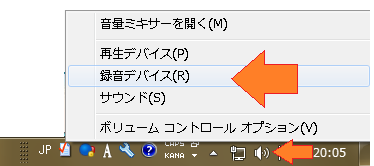
デスクトップ右下の白いスピーカーアイコンを「右クリック」して「録音デバイス」をクリックします
| + | 白いスピーカーアイコンなんてありませーん |

| + | そんなの表示されません |
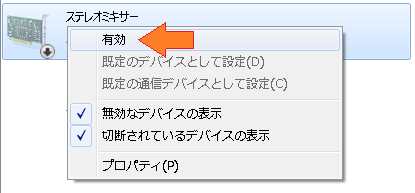
その「ステレオミキサー」などを右クリックして「有効」をクリックします
「ステレオミキサー」をダブルクリックして「レベル」タブをクリックします
「ステレオミキサー」をダブルクリックして「レベル」タブをクリックします
音量が0になっていないことと、ミュートになっていないことを確認したらOKを押して閉じます
とりあえずここまでの段階でPCの音をリスナーに届けることができるようになりました
ただ、マイクの音は流れないので、同時にマイクの音が流れるように設定しましょう
「再生」タブをクリックして、「スピーカー」をダブルクリックします
「レベル」タブをクリックして、「マイク」もしくは「Pink in」もしくは「Front pink in」もしくは「Rear pink in」の項目を探し、ミュートを解除して、つまみを最大にします
(※下にスクロールできるかもしれません)
「レベル」タブをクリックして、「マイク」もしくは「Pink in」もしくは「Front pink in」もしくは「Rear pink in」の項目を探し、ミュートを解除して、つまみを最大にします
(※下にスクロールできるかもしれません)
次にニコ生の設定です
放送を開始したら、
放送画面下の音量つまみを0にして
音声を「ステレオミキサー」などにしてください
以上で設定が完了しました。おめでとうございます
放送画面下の音量つまみを0にして
音声を「ステレオミキサー」などにしてください
以上で設定が完了しました。おめでとうございます
